
Innholdsfortegnelse:
- Trinn 1: Skaff deg en Arduino
- Trinn 2: Hvor går kabelen? Her er siden og dens hjem
- Trinn 3: Og her er B -siden av kabelen
- Trinn 4: Slå på styret
- Trinn 5: Ekstern strøm ved hjelp av en veggvorte
- Trinn 6: Du kan legge til det valgfrie prototypekortet
- Trinn 7: Protoshield og prototypebrett på toppen av Arduino
- Trinn 8: Hva skal jeg gjøre med et prototypebrett? Se på dette
- Trinn 9: Det er også pinner og kontakter på Arduino
- Trinn 10: Neste La oss snakke om programvaren
- Trinn 11: Så hva er fysisk databehandling?
- Trinn 12: Hva er det neste?
- Forfatter John Day [email protected].
- Public 2024-01-30 11:25.
- Sist endret 2025-01-23 15:02.
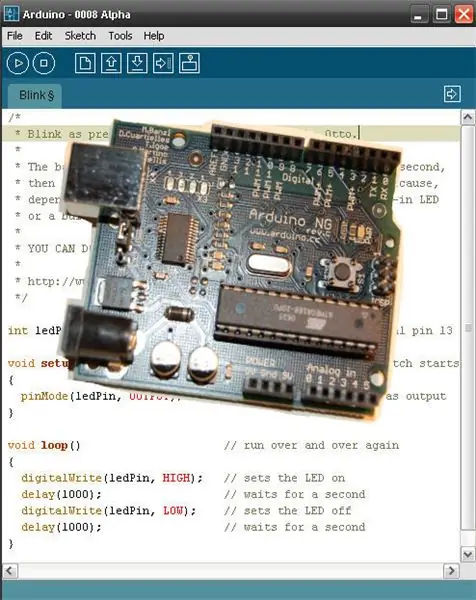
Ønsker du å tjene ditt nerdkort - pronto? La oss komme i gang! Denne guiden starter deg på veien til den mørke siden ved hjelp av åpen kildekode Arduino utviklings- og prototypeplattform. Det vil introdusere deg for mikrokontrollere, komme i gang med en plattform for fysisk databehandling og gi deg tillit til å skape teknologiske underverk. Det er åpen kildekode, billig og kjempegøy å lære.
Trinn 1: Skaff deg en Arduino

Det første trinnet er å anskaffe et Arduino -brett. Jeg anbefaler USB -versjonen på det sterkeste. Du trenger også USB A-B-kabelen. Her er en lenke til styret: ArduinoBoard. Her er en lenke til kabelen: USB -kabel. Det er gøy å handle på nettet, og det blir bedre når lekene dine kommer i posten.
Trinn 2: Hvor går kabelen? Her er siden og dens hjem

Dette er A -siden av kabelen. Du kan koble den til en hvilken som helst USB -port.
Trinn 3: Og her er B -siden av kabelen

B -siden av kabelen kobles til Arduino. Er ikke dette lett?
Trinn 4: Slå på styret

Det er 3 power pins med en genser over to av dem. Strømhopperen går over de to siste pinnene hvis du bruker usb -strøm (akkurat som vist her). Løft jumperen og skyv nedover de to første hvis du kobler 9 volt fra en veggvorte.
Trinn 5: Ekstern strøm ved hjelp av en veggvorte

Hvis du flytter jumperpinnene til EXT -posisjonen, kan du bruke en 9 volt veggvorter for å drive brettet. Vil du ha en? Gå hit: Wall Wart.
Trinn 6: Du kan legge til det valgfrie prototypekortet

Det er et prototype skjoldsett og brødbrett tilgjengelig for å legge til verktøy for din Arduino. Se en utmerket opplæring av Bob Gallup om hvordan du monterer dette her: ProtoshieldAssemble. Ikke vær redd for at den tilknyttede opplæringen vil lede deg gjennom å sette den sammen i en logisk trinnvis prosedyre. Veldig bra gjort! Dette prototypekortet er på ingen måte nødvendig, men det gir nytte til din Arduino. Du kan få et prototypeskjold her: Protoshield. Du kan få prototypende brødbrettet til å montere det her: Breadboard.
Trinn 7: Protoshield og prototypebrett på toppen av Arduino

Slik vil protoshield- og prototypebrettet se ut når du får det montert. i denne visningen har jeg ikke loddet alle komponentene, men har nettopp plassert delene sammen. Se denne lenken hvis du trenger hjelp til lodding (igjen takk til Sparkfun -teamet!): Lodding.
Trinn 8: Hva skal jeg gjøre med et prototypebrett? Se på dette

Prototypebrettet lar deg koble til enhver krets du kan drømme om. Det er forhåndskuttede og forhåndsbøyde trådsett tilgjengelig for dette. Jeg anbefaler at du kjøper en, da de er veldig praktiske og legger til ditt nerdbilde når du ser det på skrivebordet ditt. Sparkfun selger en her: WireKit Det finnes også andre leverandører av disse settene. Her er en lenke til en a wiki på prototypebrett. Du vil se mange kretser lastet på brødbrett: https://en.wikipedia.org/wiki/Breadboard. Kretsene dine kan være veldig enkle eller komplekse -du bestemmer selv!
Trinn 9: Det er også pinner og kontakter på Arduino

Hvis du velger å ikke få protoshield & breadboard - ikke noe problem. Arduino har digitale inngangs-/utgangspinner og analoge inngangspinner innebygd. Arduinoen har stikkontakter og er klar til bruk.
Trinn 10: Neste La oss snakke om programvaren
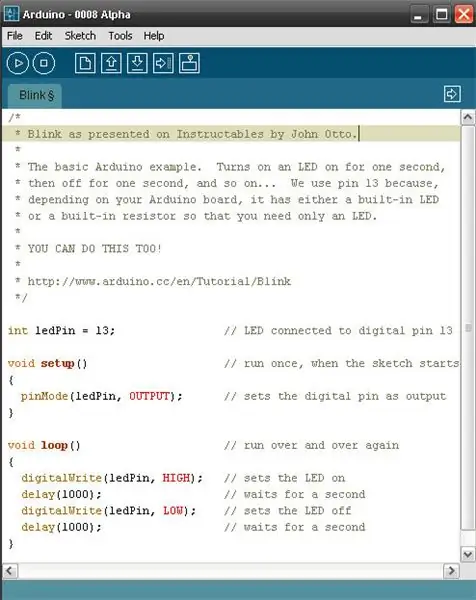
Arduino -programmeringsmiljøet er gratis. Det er det open source handler om. Det vil fungere med Windows, Mac OS X og Linux. og kan lastes ned her: Programvare. Last ned programvaren og deretter driverne. Ikke bekymre deg, de har en utmerket beskrivelse av dette her: Programvareinstallasjonsguide. Bildet viser et grunnleggende program for å blinke en LED (lysdiode). Alt du trenger er en LED, og den er festet til pinnene som nevnt i lenken ovenfor. Programmet er inkludert i programvaren (sammen med så mye mer). Følg instruksjonene, og snart vil du ha brakt ditt liv til live! Blinker brettet ditt etter at du har fullført instruksjonene? Ja? Vel, du er etter min ydmyke mening en NERD som meg. Gratulerer!
Trinn 11: Så hva er fysisk databehandling?

Fysisk databehandling bruker våre egne fysiske innganger og bruker mikrokontrollere eller datamaskiner for å kontrollere utganger. Klart du kan bygge en vill robot med Arduino slik Landon Cox har gjort: Landon Cox's Bot. Men du kan også koble sensorer, LED -servoer, skjermer og lage kunst, uttrykke deg selv, tolke våre egne fysiske innganger eller lage en mesterlig adaptiv enhet for å hjelpe funksjonshemmede. Tom Igoe er mye mer veltalende å beskrive Physical Computing: Tom Igoe. Be kreativ, eksperimentere, utforske, løse et problem, og ha det gøy å gjøre det!
Trinn 12: Hva er det neste?
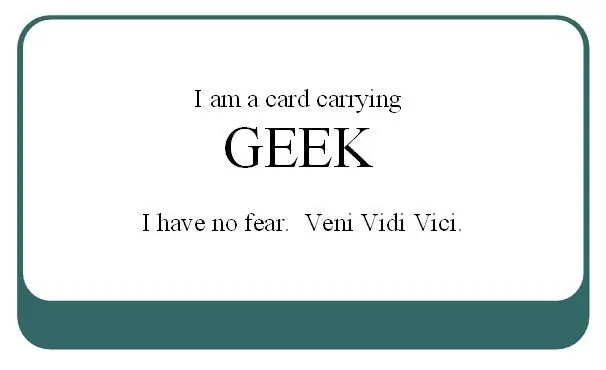
Det er mange opplæringsprogrammer tilgjengelig for å hjelpe deg med å mestre Arduino. Disse vil alle lære deg elektronikk underveis, og gi deg selvtillit til å videreutvikle dine ferdigheter. Denne siden på Arduino -nettstedet har en liste over opplæringsprogrammer: Opplæringsprogrammer. Jeg vil anbefale en titt på opplæringsprogrammene Spooky Arduino by Todbot (nederst til høyre på siden). Noen av tingene du enkelt vil lære å gjøre er: Les en vippesensor, bruk en joystick for å kontrollere lys, oppdage lyder, spille melodier, kjøre motorer, grensesnitt til LCD -skjermer, lese et digitalt kompass, lese en GPS -enhet, etc. Ser du på bakgrunn av alle koblingene mine hvor lett det er å skaffe informasjon? Arduino -nettstedet er lastet med informasjon, og det er et forum for å stille spørsmål, lære hva andre gjør og få støtte: Forum. Det blir ikke bedre enn dette! Ok - hvis du faktisk har lest alt jeg har sendt her, har du nå rett til å skrive ut dette kortet nedenfor og bære det rundt. Enda bedre, skaff deg en Arduino og lag! Ikke glem, uansett hva du lager - alt er bra og moro!
Anbefalt:
Hvordan lage profesjonell PCB (er det verdt det?): 5 trinn

Hvordan lage profesjonell PCB (er det verdt det?): Jeg vil gjerne dele mine " PCB -erfaringer " med deg
Rotary Encoder: Hvordan det fungerer og hvordan det brukes med Arduino: 7 trinn

Rotary Encoder: Hvordan det fungerer og hvordan det brukes med Arduino: Du kan lese dette og andre fantastiske opplæringsprogrammer på ElectroPeaks offisielle nettsted Oversikt I denne opplæringen vil du bli kjent med hvordan du bruker rotorkoderen. Først ser du litt informasjon om rotasjonskoderen, og deretter lærer du hvordan
Skriv det ! Klare det ! Del det!: 4 trinn

Skriv det ! Klare det ! Del det!: Elevene mine har brukt Legos for å legge til kreativitet i skriving, organisering av skriving og for å vise frem arbeidet sitt digitalt med familien og med sine jevnaldrende i klassen
Hvordan få musikk fra Nesten alle (Haha) nettsteder (så lenge du kan høre det, kan du få det Ok fint hvis det er innebygd i Flash du kanskje ikke kan) REDIGERT !!!!! Lagt til infor

Hvordan få musikk fra Nesten alle (Haha) nettsteder (så lenge du kan høre det, kan du få det … Ok fint hvis det er innebygd i Flash du kanskje ikke kan) REDIGERT !!!!! Lagt til informasjon: hvis du noen gang går til et nettsted og den spiller en sang du liker og vil ha den, så er det instruerbart for meg, det er ikke min feil hvis du ødelegger noe (den eneste måten det vil skje er hvis du begynner å slette ting uten grunn ) Jeg har klart å få musikk til
Egentlig ha det gøy med Google Earth: 4 trinn

Egentlig ha det gøy med Google Earth: google earth. et sted å slå opp ting og spille spill?
